Tips för att snabba upp din långsamma Samsung Galaxy S9 Plus
Hur får man en långsam Samsung Galaxy S9 Plus att gå snabbare igen? Om du äger en Samsung Galaxy S9 Plus har du kanske märkt att din enhet har körts …
Läs artikel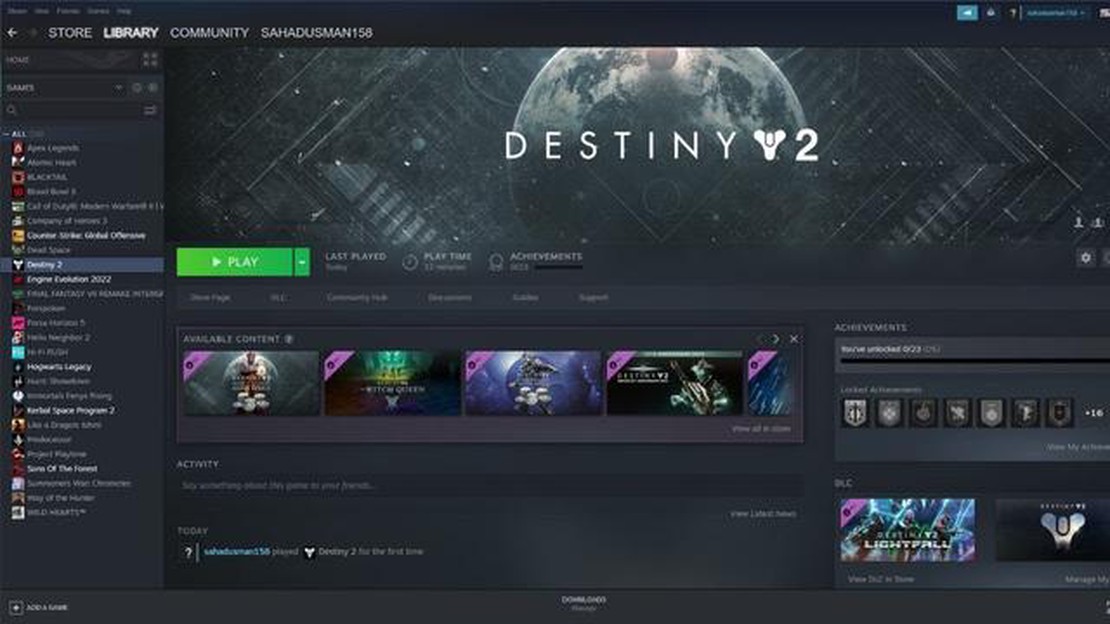
Om du är ett fan av det populära online multiplayer-spelet Destiny 2, är chansen stor att du har stött på det frustrerande problemet med att fastna på laddningsskärmen. Detta problem kan uppstå av en mängd olika skäl, inklusive en långsam internetanslutning, serverproblem eller ett problem med din spelenhet eller programvara. Det finns dock flera snabba lösningar som du kan prova för att lösa problemet och återgå till att spela spelet.
För det första är det viktigt att du kontrollerar din internetanslutning. En långsam eller instabil internetanslutning kan göra att spelet fastnar på laddningsskärmen. Försök att starta om din router och ditt modem, eller anslut till ett annat nätverk för att se om det löser problemet. Kontrollera också att du inte har några andra bandbreddsintensiva aktiviteter igång i bakgrunden, t.ex. nedladdning av stora filer eller videostreaming.
Om problemet kvarstår kan det vara värt att kontrollera om det finns några serverproblem. Ibland kan spelets servrar drabbas av driftstopp eller andra tekniska problem, vilket kan hindra dig från att ladda in i spelet. Du kan kontrollera den officiella Destiny 2-webbplatsen eller sociala mediekanaler för eventuella meddelanden eller uppdateringar om serverunderhåll eller kända problem. Om servrarna verkligen har problem kan det enda alternativet vara att vänta tills de är åtgärdade.
Om ingen av dessa lösningar fungerar finns det några andra snabba lösningar du kan prova. Ett alternativ är att rensa cacheminnet på din spelenhet. Ibland kan skadade eller föråldrade cachefiler orsaka problem med laddningsskärmar. Se användarhandboken för din specifika spelenhet för att hitta instruktioner om hur du rensar cacheminnet. Ett annat alternativ är att försöka installera om spelet. Detta kan hjälpa till att lösa eventuella programvaruproblem som kan orsaka problemet med laddningsskärmen.
Note: Innan du installerar om spelet, se till att du har en säkerhetskopia av dina sparade framsteg om tillämpligt, eftersom ominstallation av spelet ibland kan radera dina sparade data.
Sammanfattningsvis kan problemet med Destiny 2 som fastnar på laddningsskärmen vara frustrerande, men det finns flera snabba lösningar som du kan försöka lösa problemet. Börja med att kontrollera din internetanslutning och se till att det inte finns några serverproblem. Om dessa lösningar inte fungerar kan du försöka rensa cacheminnet på din spelenhet eller installera om spelet. Kom ihåg att alltid säkerhetskopiera dina sparade framsteg innan du vidtar några drastiska åtgärder. Förhoppningsvis kommer en av dessa lösningar att hjälpa dig att komma tillbaka till att spela Destiny 2 utan att fastna på laddningsskärmen.
Om du upplever problemet med Destiny 2 som fastnat på laddningsskärmen kan det vara frustrerande och hindra dig från att njuta av spelet. Lyckligtvis finns det flera snabba lösningar som du kan försöka lösa problemet. Här är några lösningar som kan hjälpa:
Kom ihåg att prova dessa lösningar en i taget och testa spelet efter varje steg för att se om problemet med laddningsskärmen är löst. Om ingen av dessa lösningar fungerar kan du behöva söka ytterligare hjälp från spelets supportteam eller forum för mer specifika felsökningssteg.
Om du upplever problemet med Destiny 2 som fastnat på laddningsskärmen finns det flera snabba korrigeringar du kan försöka lösa problemet. Dessa korrigeringar är enkla och enkla att implementera, och de har visat sig fungera för många användare. Här är några snabba lösningar du kan prova:
Genom att prova dessa snabba korrigeringar bör du kunna lösa problemet med Destiny 2 som fastnat på laddningsskärmen och återgå till att spela spelet smidigt. Kom ihåg att alltid hålla ditt spel och system uppdaterat för att undvika potentiella problem i framtiden.
Det finns flera anledningar till varför du kanske upplever Destiny 2 fastnat på laddningsskärmproblemet. Här är några av de möjliga orsakerna:
Det här är bara några av de möjliga orsakerna till att Destiny 2 fastnar på laddningsskärmen. Genom att felsöka dessa potentiella problem kan du förhoppningsvis lösa problemet och komma tillbaka till att spela spelet utan några avbrott.
När du stöter på problemet “Destiny 2 Stuck on Loading Screen” är det viktigt att identifiera grundorsaken till problemet. Detta hjälper till att hitta den lämpligaste lösningen och förhindra att problemet återkommer i framtiden.
Läs också: Så här löser du problemet med att Xbox Series X-styrenheten fortsätter att vara frånkopplad
Här är några möjliga orsaker till att du kanske upplever problemet med laddningsskärmen:
Genom att identifiera grundorsaken till problemet “Destiny 2 Stuck on Loading Screen” kan du vidta riktade åtgärder för att lösa problemet. Det är tillrådligt att prova felsökningsmetoderna på ett systematiskt sätt och börja med de mest grundläggande lösningarna som att kontrollera serverstatus och internetanslutning, innan du går vidare till mer tekniska lösningar som att installera om spelet eller uppdatera drivrutiner.
Läs också: Så här åtgärdar du Minecraft-felet Misslyckat försök att gå med i Realm på Windows 10
Om du har problem med att Destiny 2 fastnar på laddningsskärmen, följ dessa steg för att lösa problemet:
Genom att följa dessa steg bör du kunna lösa problemet med att Destiny 2 fastnar på laddningsskärmen och njuta av en smidig spelupplevelse.
Om du upplever problemet med att Destiny 2 fastnar på laddningsskärmen finns det några lösningar du kan prova för att lösa problemet. Här är några snabba lösningar som kan hjälpa:
Genom att följa dessa steg bör du förhoppningsvis kunna lösa problemet med att Destiny 2 fastnar på laddningsskärmen. Kom ihåg att alltid hålla ditt spel och system uppdaterat för att förhindra liknande problem i framtiden.
Om du har problem med laddningsskärmen i Destiny 2 finns det några snabba lösningar som du kan prova. Försök först att starta om ditt spel och din konsol eller dator. Om det inte fungerar kan du också försöka rensa cacheminnet på din konsol eller dator. Om problemet kvarstår kan du behöva kontakta Destiny 2-support för ytterligare hjälp.
Det kan finnas flera orsaker till att Destiny 2 fastnar på laddningsskärmen. Det kan bero på en långsam internetanslutning, ett problem med din konsol eller dator, eller ett problem med själva spelet. Det är bäst att prova de snabba korrigeringarna som nämns i artikeln och se om det löser problemet. Om inte, kan ytterligare felsökning krävas.
Problemet med laddningsskärmen i Destiny 2 kan uppstå på alla plattformar, inklusive PlayStation, Xbox och PC. Det är inte begränsat till en specifik plattform. De snabba korrigeringar som nämns i artikeln bör vara tillämpliga på alla plattformar, så du kan prova dem oavsett vilken plattform du spelar på.
Hur lång tid det tar att lösa problemet med laddningsskärmen i Destiny 2 kan variera beroende på den specifika orsaken till problemet och de felsökningssteg du tar. I vissa fall kan en enkel omstart eller rensning av cacheminnet lösa problemet snabbt. Men om problemet kvarstår kan du behöva kontakta Destiny 2-supporten och det kan ta längre tid att hitta en lösning.
Om snabbfixarna som nämns i artikeln inte löser problemet med laddningsskärmen i Destiny 2 finns det några ytterligare felsökningssteg du kan prova. Du kan försöka installera om spelet, uppdatera din konsols eller dators programvara eller leta efter tillgängliga speluppdateringar. Om inget av dessa steg fungerar är det bäst att kontakta Destiny 2-support för ytterligare hjälp.
Det kan finnas flera anledningar till att Destiny 2 fastnar på laddningsskärmen. Det kan bero på en långsam internetanslutning, serverproblem eller ett problem med spelfilerna. Det är också möjligt att det finns bakgrundsprocesser som körs på din dator som gör att spelet fryser.
Det finns flera snabba lösningar som du kan prova för att lösa problemet med laddningsskärmen i Destiny 2. Först kan du försöka starta om din dator och router för att uppdatera internetanslutningen. Du kan också försöka verifiera spelfilerna i startprogrammet för att se till att det inte finns några skadade filer. Om problemet kvarstår kan du försöka inaktivera eventuella bakgrundsprocesser eller applikationer som kan orsaka konflikter med spelet. Dessutom kan du uppdatera dina grafikdrivrutiner och rensa spelets cache för att lösa problemet.
Hur får man en långsam Samsung Galaxy S9 Plus att gå snabbare igen? Om du äger en Samsung Galaxy S9 Plus har du kanske märkt att din enhet har körts …
Läs artikelHur man återställer tillgänglighetsinställningar på Samsung Galaxy S21 Om du äger en Samsung Galaxy S21 och har gjort ändringar i …
Läs artikelSkillnaden och fördelarna med Xbox Game Pass jämfört med Xbox Game Pass Ultimate När det gäller spelabonnemang erbjuder Xbox två huvudalternativ: Xbox …
Läs artikelMortal kombat 12: allt du behöver veta om den kommande utgåvan Den efterlängtade releasen av den nya delen av Mortal Kombat är på väg, och fans av …
Läs artikelFacebook släpper privat app för instagramliknande trådar Facebook introducerar en ny app kallad Instagram Like Threads som gör det möjligt för …
Läs artikel5 logistikföretag som använder artificiell intelligens. Artificiell intelligens (AI) har blivit en av de mest lovande och framväxande teknikerna under …
Läs artikel